
Dowiedz się, jak przesłać plik wideo na Wix, to jedna z pierwszych rzeczy, których należy się nauczyć, jeśli chcesz poprawnie korzystać z tej platformy.
Strony internetowe utworzone za pomocą Wix stopniowo zyskały bardzo dobrą reputację, więc wybór tej platformy zamiast innych jest całkowicie normalny. Oprócz wszystkich możliwości, które oferuje ta platforma, takich jak przekształcenie swojej witryny w wirtualny sklep lub możesz stworzyć portfolio z tą stroną.
Teraz, aby osiągnąć personifikację i w pełni ją wykorzystać, konieczne jest nauczenie się obsługi narzędzi i zasobów, które zawiera.
Ale zanim zaczniemy, wyjaśnijmy to nadal nie ma możliwości przesłania wideo bezpośrednio z plików na komputerze, ale można to zrobić, gdy są wcześniej obecne na platformach takich jak YouTube czy Vimeo.
W ten sposób możesz przesłać wideo na Wix
Przede wszystkim będziesz musiał przejść na oficjalną stronę Wix i zalogować się za pomocą prawego górnego niebieskiego przycisku „Wchodzić”.
Następnie wprowadź odpowiednie dane, adres e-mail i hasło lub kliknij opcję „Facebook” lub „Google„Aby wejść.
Rezultatem będzie główny widok pulpitu nawigacyjnego Twojego konta Wix. Tak więc po lewej stronie ekranu pojawi się panel informacyjny z opcjami.
Musisz w nim nacisnąć niebieski przycisk oznaczający „Zarządzać teren”, Tak, że przekierowuje do pełnej informacji w sieci.
Teraz musisz wybrać opcję „Edytować teren”, Który można osiągnąć za pomocą górnego przycisku o tej samej nazwie lub znajdującego się w menu po lewej stronie.
Możesz nie tylko edytować swoją stronę, aby dodać wideo, ale także edytować ją, aby wprowadzić dowolne zmiany.
Podczas wczytywania strony musisz wybrać nową ikonę z symbolem „+„Który jest skierowany do”Dodaj„Elementy.
Efektem będzie wyskakujące menu z różnymi opcjami do dodania. Spośród nich okno o nazwie „Wideo”, Aby panel został zaktualizowany.
Dlatego w sekcji „Dodaj wideo”, Będzie o wiele więcej możliwości związanych z tym tematem, a na górze zostaną umieszczone dwa sposoby włączenia.
Prześlij bezpośrednio z YouTube
Z panelu „Dodaj wideo„, Pierwszy wyświetlany to„youtube”, I ma na celu przesłanie wideo na Wix za pośrednictwem linku do elementu na słynnej platformie.
Po kliknięciu tej opcji zostanie utworzony ekran, który zostanie dodany do danej strony, można go przenieść w wybrane miejsce.
Teraz, aby kontynuować, musisz wybrać przycisk na wspomnianym ekranie, to jest „Zmień wideo„Aby platforma wyświetlała ustawienia.
Następujące będzie skopiowanie adresu URL filmu na YouTube, który chcesz dodać, i wklejenie go w odpowiednim polu na karcie w Wix, a będzie to „Aktualizacja”.
W ten sposób miniatura, którą umieściliśmy na stronie, zostanie odświeżona i pokaże początkowy obraz wideo.
Prześlij za pomocą Vimeo
Jeśli z drugiej strony element do dodania znajduje się na platformie Vimeo, ponieważ Wix również pozwala na jego wstawienie.
W tym celu akcja jest również skierowana do sekcji „Dodaj wideo„, Tylko tym razem zostanie wybrana druga opcja, która wskazuje nazwę platformy”Vimeo”.
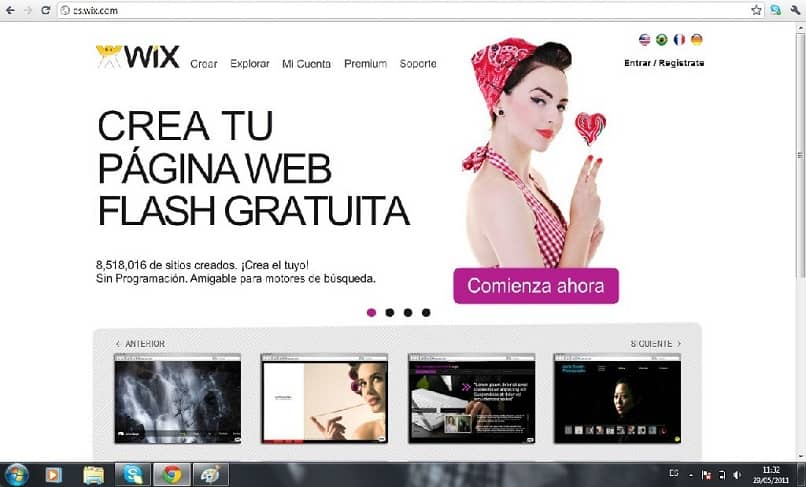
W rezultacie zostanie utworzona miniatura wideo, którą można również przenieść i umieścić w dowolnym miejscu na stronie.
Aby jednak mieć żądany element, będziemy musieli dodać jego link, tak jak w poprzednim przypadku.
Procedura jest dość podobna, więc kliknij miniaturę i naciśnij przycisk „Zmień wideo”.
Następnie wideo do dodania znajduje się na Vimeo, a adres lub link jest kopiowany, aby później móc go wkleić we wskazanym pasku w zakładce ustawień Wix.
Na koniec proces kończy się naciskając „Aktualizować”, A tym samym dany produkt zostanie dodany.
Zaletą tej platformy jest to, że po przesłaniu wideo do Wix umożliwia konfigurację i dostosowanie elementu na różne sposoby, które pozostawia się użytkownikowi.
Po przygotowaniu strony zalecamy poszukanie najlepszych opcji SEO, aby pozycjonować ją w Google.

